Android और iPhone के लिए Google मानचित्र में स्थान साझाकरण अपडेट नहीं होने को ठीक करने के शीर्ष 8 तरीके
अनेक वस्तुओं का संग्रह / / June 24, 2023
Google मानचित्र के साथ, आप कर सकते हैं वास्तविक समय स्थान अपडेट साझा करें या प्राप्त करें दोस्तों और परिवार से. यह सुविधा तब उपयोगी हो सकती है जब आपको किसी विशिष्ट स्थान पर मिलने के लिए किसी के साथ समन्वय करना हो या अपने प्रियजनों को अपने ठिकाने के बारे में सूचित करना हो। यह जितना उपयोगी है, कई बार स्थान-साझाकरण सुविधा Google मानचित्र में काम करना बंद कर देती है।

आमतौर पर, Google मानचित्र आपके फ़ोन पर स्थान-साझाकरण डेटा को वास्तविक समय में अपडेट करता है। हालाँकि, यदि किसी कारण से ऐसा नहीं हो रहा है, तो हमने कुछ त्वरित और आसान युक्तियाँ सूचीबद्ध की हैं जो कुछ ही समय में समस्या को हल करने में मदद करेंगी।
1. अपना इंटरनेट संपर्क जांचे
यदि आपका इंटरनेट अस्थिर है तो Google मानचित्र आपके Android या iPhone पर स्थान-साझाकरण डेटा को अपडेट करने में विफल हो सकता है। इसलिए, कुछ और आज़माने से पहले अपने इंटरनेट कनेक्शन के साथ किसी भी समस्या को दूर करना एक अच्छा विचार है। उसके लिए, आप कर सकते हैं इंटरनेट स्पीड टेस्ट चलाएं आपके फोन पर।
यदि कोई समस्या है, तो किसी भिन्न नेटवर्क कनेक्शन पर स्विच करने पर विचार करें और देखें कि क्या इससे मदद मिलती है।
2. Google मानचित्र के लिए स्थान अनुमति संशोधित करें
वास्तविक समय में अपना स्थान अपडेट करने के लिए, Google मानचित्र को आपके स्थान डेटा तक निरंतर पहुंच की आवश्यकता होती है। यहां यह जांचने का तरीका बताया गया है कि Google मानचित्र के पास हमेशा आपके स्थान को ट्रैक करने के लिए आवश्यक अनुमति है या नहीं।
एंड्रॉयड
स्टेप 1: Google मैप्स ऐप आइकन पर देर तक दबाएं और परिणामी मेनू से 'i' आइकन पर टैप करें।

चरण दो: अनुमतियाँ पर जाएँ और निम्न मेनू से स्थान चुनें।

चरण 3: 'हर समय अनुमति दें' चुनें।

आई - फ़ोन
स्टेप 1: अपने iPhone पर सेटिंग ऐप खोलें और Google मैप्स पर टैप करने के लिए नीचे स्क्रॉल करें।
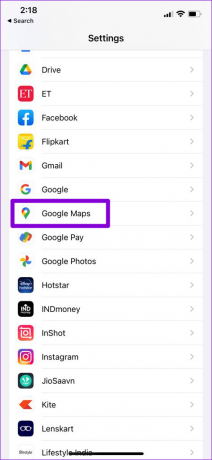
चरण दो: लोकेशन पर टैप करें और हमेशा चुनें।
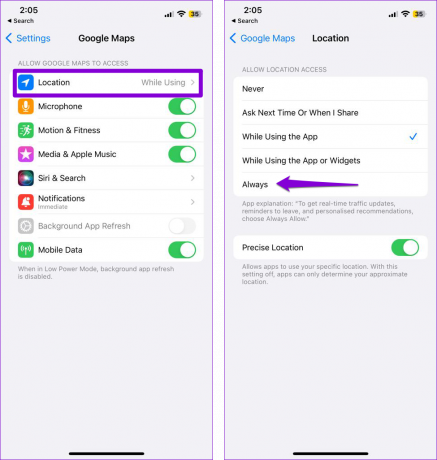
3. Google मानचित्र को पृष्ठभूमि में चलने दें
क्या आपने Google मानचित्र ऐप को पृष्ठभूमि में चलने से प्रतिबंधित कर दिया है? यदि ऐसा है, तो जब आप सक्रिय रूप से इसका उपयोग नहीं कर रहे हों तो ऐप स्थान साझाकरण डेटा को अपडेट करने में विफल हो सकता है। यहां बताया गया है कि आप इसे कैसे बदल सकते हैं।
एंड्रॉयड
स्टेप 1: Google मैप्स ऐप आइकन पर देर तक दबाएं और परिणामी मेनू से 'i' आइकन पर टैप करें।

चरण दो: मोबाइल डेटा पर टैप करें और 'पृष्ठभूमि डेटा उपयोग की अनुमति दें' और 'डेटा सेवर चालू होने पर डेटा उपयोग की अनुमति दें' के आगे टॉगल अक्षम करें।

चरण 3: ऐप जानकारी पृष्ठ पर लौटें और बैटरी पर टैप करें। फिर, अप्रतिबंधित विकल्प चुनें।
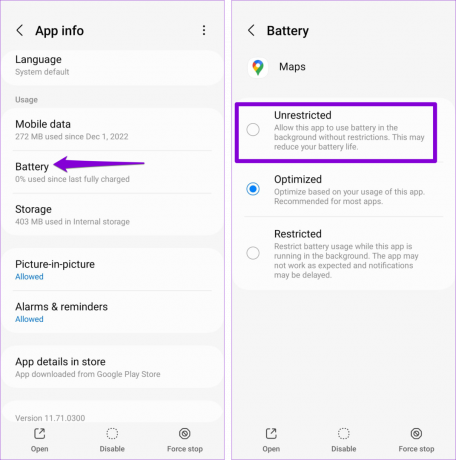
आई - फ़ोन
स्टेप 1: सेटिंग्स ऐप खोलें और जनरल पर टैप करें।

चरण दो: बैकग्राउंड ऐप रिफ्रेश का चयन करें और फिर निम्न मेनू में Google मैप्स के बगल में स्थित स्विच पर टॉगल करें।
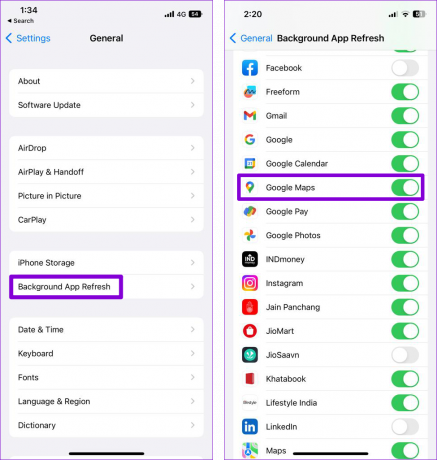
4. स्थान साझाकरण सत्र समाप्त करें और इसे पुनः आरंभ करें
अस्थायी गड़बड़ियाँ भी इसके लिए जिम्मेदार हो सकती हैं लाइव लोकेशन अपडेट न होने की समस्या गूगल मैप्स में. आप अपने वर्तमान स्थान-साझाकरण सत्र को समाप्त करने और यह देखने के लिए इसे पुनः आरंभ करने का प्रयास कर सकते हैं कि क्या इससे मदद मिलती है।
स्टेप 1: अपने फोन पर गूगल मैप्स ऐप खोलें।
चरण दो: ऊपरी दाएं कोने पर प्रोफ़ाइल आइकन टैप करें और स्थान साझाकरण चुनें।

चरण 3: उस संपर्क का चयन करें जिसके साथ आप अपना स्थान साझा करते हैं और स्टॉप पर टैप करें।
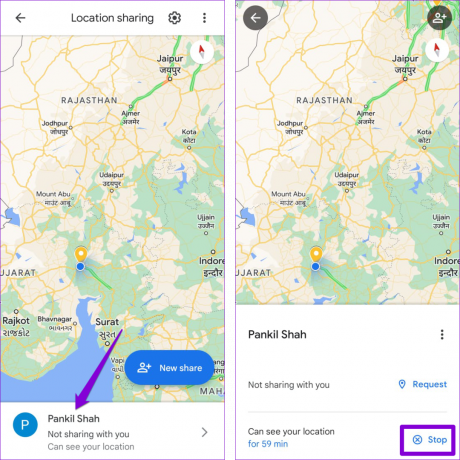
चरण 4: '[संपर्क नाम] के साथ स्थान साझा करें' बटन पर टैप करें, अपनी पसंदीदा समय सीमा निर्धारित करें और शेयर बटन दबाएं।

5. पावर सेविंग या लो पावर मोड बंद करें
जब आप बैटरी सेवर मोड सक्षम करते हैं, तो आपका फ़ोन कुछ पृष्ठभूमि गतिविधियों, जैसे स्थान ट्रैकिंग, को सीमित कर देता है। परिणामस्वरूप, Google मैप्स जैसे ऐप्स को आपके फ़ोन पर साझा किए गए स्थान को साझा करने या अपडेट करने में समस्या हो सकती है। इससे बचने के लिए, अपने Android या iPhone पर बैटरी सेवर मोड को अक्षम करना सबसे अच्छा है।
एंड्रॉयड
स्टेप 1: सेटिंग ऐप खोलें और 'बैटरी और डिवाइस केयर' पर टैप करने के लिए नीचे स्क्रॉल करें।

चरण दो: बैटरी पर जाएं और पावर सेविंग विकल्प को बंद कर दें।
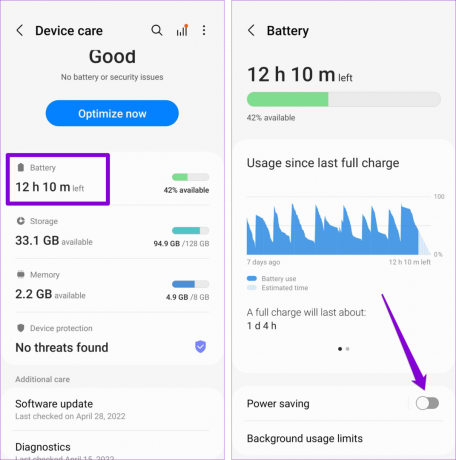
आई - फ़ोन
स्टेप 1: अपने iPhone पर सेटिंग ऐप खोलें.
चरण दो: बैटरी पर टैप करने के लिए नीचे स्क्रॉल करें और लो पावर मोड के बगल में स्थित टॉगल को बंद कर दें।

6. कम्पास को कैलिब्रेट करें
यदि सभी सेटिंग्स सही करने के बावजूद लोकेशन शेयरिंग सुविधा अभी भी काम नहीं कर रही है, तो आपको ऐसा करना पड़ सकता है अपने Android या iPhone पर कंपास को कैलिब्रेट करें. यहां बताया गया है कि आप इसके बारे में कैसे जान सकते हैं।
एंड्रॉयड
स्टेप 1: अपने एंड्रॉइड पर Google मैप्स ऐप लॉन्च करें और अपना वर्तमान स्थान दिखाने वाले नीले बिंदु पर टैप करें।

चरण दो: नीचे कैलिब्रेट विकल्प चुनें और अपने फोन से 8 का आंकड़ा बनाने के लिए ऑन-स्क्रीन जेस्चर निष्पादित करें।
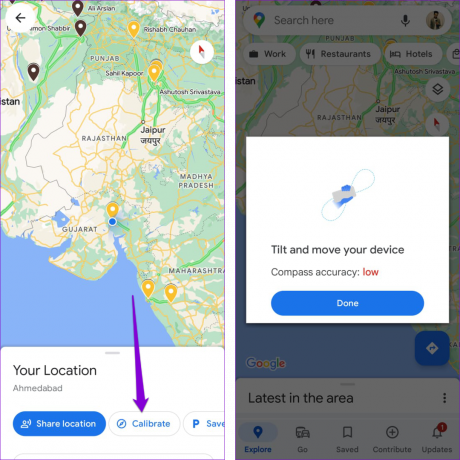
आई - फ़ोन
स्टेप 1: अपने iPhone पर सेटिंग ऐप खोलें.
चरण दो: गोपनीयता और सुरक्षा पर टैप करने के लिए नीचे स्क्रॉल करें और निम्न मेनू से स्थान सेवाएँ चुनें।

चरण 3: सिस्टम सर्विसेज पर टैप करें और कम्पास कैलिब्रेशन के आगे टॉगल को सक्षम करें।
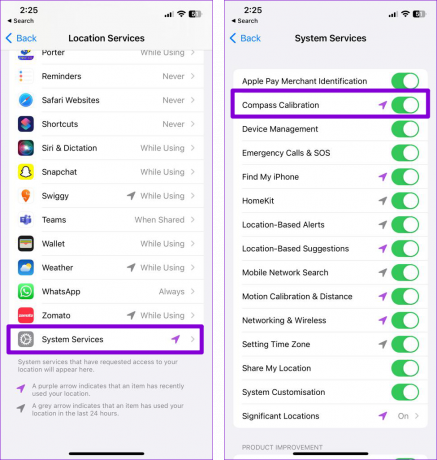
7. Google मानचित्र कैश साफ़ करें (एंड्रॉइड)
Google मैप्स ऐप कैश का समय के साथ दूषित होना कोई असामान्य बात नहीं है। क्या होता है, Google मानचित्र काम करने में विफल हो सकता है जैसा कि आपके एंड्रॉइड पर अपेक्षित था। यह जांचने के लिए कि क्या इससे समस्या ठीक हो गई है, मौजूदा कैश डेटा को साफ़ करने का प्रयास करें।
स्टेप 1: Google मैप्स ऐप आइकन को देर तक दबाकर रखें और खुलने वाले मेनू से जानकारी आइकन पर टैप करें।

चरण दो: स्टोरेज पर जाएं और सबसे नीचे क्लीयर कैश विकल्प पर टैप करें।
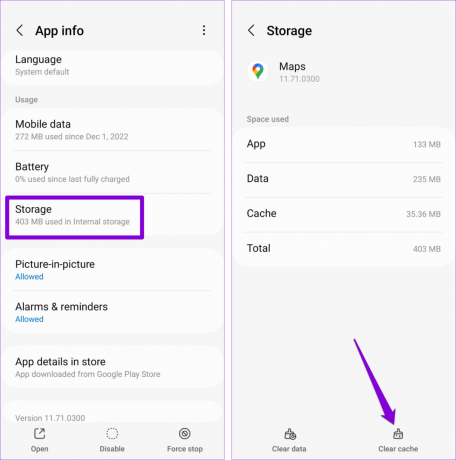
8. गूगल मैप्स ऐप को अपडेट करें
ऐसी संभावना है कि Google मानचित्र में स्थान साझाकरण सुविधा ने किसी बग के कारण काम करना बंद कर दिया है। आप यह देखने के लिए प्ले स्टोर (एंड्रॉइड) या ऐप स्टोर (आईफोन) देख सकते हैं कि कोई नया ऐप संस्करण उपलब्ध है या नहीं।
Android के लिए Google मानचित्र
iPhone के लिए Google मानचित्र
Google मैप्स ऐप को अपडेट करने के बाद जांचें कि क्या समस्या अभी भी है।
अब कोई ग़लत स्थान अपडेट नहीं
ज्यादातर मामलों में, निरंतर स्थान पहुंच सक्षम करने या ऐप को पृष्ठभूमि में चलने की अनुमति देने से समस्या का समाधान हो जाना चाहिए। हालाँकि, यदि इससे मदद नहीं मिलती है, तो आपको Google मानचित्र में स्थान साझाकरण की समस्याओं को ठीक करने के लिए अन्य समाधानों का सहारा लेना पड़ सकता है। हमेशा की तरह, हमें नीचे टिप्पणी में बताएं कि कौन सा समाधान आपके लिए कारगर रहा।
अंतिम बार 29 मई, 2023 को अपडेट किया गया
उपरोक्त लेख में सहबद्ध लिंक हो सकते हैं जो गाइडिंग टेक का समर्थन करने में सहायता करते हैं। हालाँकि, यह हमारी संपादकीय अखंडता को प्रभावित नहीं करता है। सामग्री निष्पक्ष और प्रामाणिक बनी हुई है।

द्वारा लिखित
पंकिल पेशे से एक सिविल इंजीनियर हैं जिन्होंने EOTO.tech में एक लेखक के रूप में अपनी यात्रा शुरू की। वह हाल ही में एंड्रॉइड, आईओएस, विंडोज और वेब के लिए कैसे-कैसे, व्याख्याकार, खरीदारी गाइड, टिप्स और ट्रिक्स को कवर करने के लिए एक स्वतंत्र लेखक के रूप में गाइडिंग टेक में शामिल हुए।


